华硕笔记本Win10改Win7系统BIOS设置及U盘启动方法
发布时间:2017-04-06 21:03:15 浏览数:
Win10已经发布了半年多时间,现在新出的华硕笔记本也很多安装了Win10系统,不过依然有一部分用户钟爱Win7旗舰版,那么想要把win10改成Win7,对于安装Win7来说是比较简单的,而难点在于BIOS设置,然后从U盘启动,下面小编就来讲解一下华硕笔记本Win10改Win7BIOS设置方法。
其实非常简单:
1、开启笔记本电源键,然后迅速按ESC键,Win10系统笔记本会显示两个选项;
2、我们用键盘选择SETUP进入到BIOS,然后左右键定位到Security页面,找到Secure BOOT Control,回车将Enabled改为Disabled,如下图;
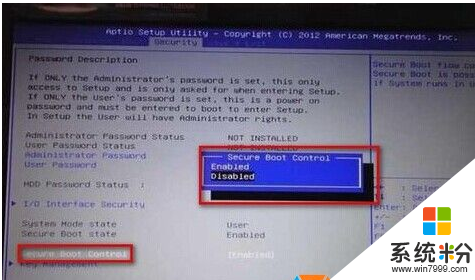
3、然后我们先按F10保存并退出BIOS,重启后继续按ESC键,这时候启动菜单还是没有的,同样还不能看到U盘,再次进入到BIOS后,我们切换到BOOT页面,把Launch CSM改为Enabled,OK,还是按F10保存并重启。
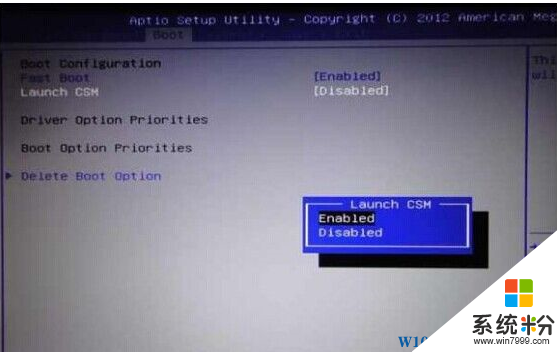
4、开机后还是按ESC键,这时候你会发现出现启动菜单并且识别了U盘启动盘,接下来只要按通用的U盘安装系统的方法进行操作就可以了,一般进入WINPE进行系统安装即可;
注意:Win10改Win7需要对磁盘进行重新分区,改成MBR模式!
其实非常简单:
1、开启笔记本电源键,然后迅速按ESC键,Win10系统笔记本会显示两个选项;
2、我们用键盘选择SETUP进入到BIOS,然后左右键定位到Security页面,找到Secure BOOT Control,回车将Enabled改为Disabled,如下图;
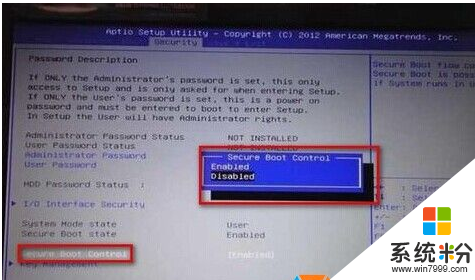
3、然后我们先按F10保存并退出BIOS,重启后继续按ESC键,这时候启动菜单还是没有的,同样还不能看到U盘,再次进入到BIOS后,我们切换到BOOT页面,把Launch CSM改为Enabled,OK,还是按F10保存并重启。
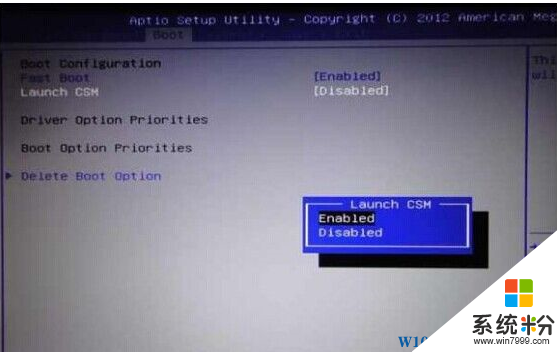
4、开机后还是按ESC键,这时候你会发现出现启动菜单并且识别了U盘启动盘,接下来只要按通用的U盘安装系统的方法进行操作就可以了,一般进入WINPE进行系统安装即可;
注意:Win10改Win7需要对磁盘进行重新分区,改成MBR模式!